الإعلانات
 مرحبًا بك في WebOS لذا قمت بشراء لوحة اللمس: 5 استخدامات لجهاز الكمبيوتر اللوحي "الميت"استقر الغبار والآن يجب أن تشعر بخيبة أمل مريرة أو بسعادة غامرة في الصفقة التي تعطلت للتو. إذا كنت محظوظًا بما يكفي للاستيلاء على جهاز HP TouchPad الرائع أو كنت ... اقرأ أكثر ، نظام تشغيل لن يقارن أبدًا بنظام iOS للسرعة (والقيود) ولكن من نواح عديدة يضع الفوضى المجزأة التي تعمل بنظام Android على الأجهزة اللوحية للعار. يعتقد الكثيرون أن WebOS 3.0 سيكون لها إمكانات حقيقية في السوق المحمولة - ولكن TouchPad غير ذلك.
مرحبًا بك في WebOS لذا قمت بشراء لوحة اللمس: 5 استخدامات لجهاز الكمبيوتر اللوحي "الميت"استقر الغبار والآن يجب أن تشعر بخيبة أمل مريرة أو بسعادة غامرة في الصفقة التي تعطلت للتو. إذا كنت محظوظًا بما يكفي للاستيلاء على جهاز HP TouchPad الرائع أو كنت ... اقرأ أكثر ، نظام تشغيل لن يقارن أبدًا بنظام iOS للسرعة (والقيود) ولكن من نواح عديدة يضع الفوضى المجزأة التي تعمل بنظام Android على الأجهزة اللوحية للعار. يعتقد الكثيرون أن WebOS 3.0 سيكون لها إمكانات حقيقية في السوق المحمولة - ولكن TouchPad غير ذلك.
الواجهة ببساطة ليست سلسة. يمكن أن يبدو تشغيل التطبيقات والتمرير عبر القوائم متقطعًا في بعض الأحيان ، وإذا كنت (مثلي) كنت معتادًا على نظام تشغيل iOS من Apple على جهاز iPhone أو ما شابه ، فستترك التفكير: أين أخطأت HP؟
لحسن الحظ ، فإن مجتمع البيرة المنزلية موجود هنا لإصلاح WebOS وتشغيل لوحة اللمس بشكل أسرع وأكثر سلاسة وأفضل مما كان عليه عندما غادر المصنع.
قم بتحديث WebOS وتثبيت Java
أول شيء يجب عليك فعله (وربما كان يجب عليك فعله حتى الآن) هو تحديث برنامج HP TouchPad الثابت إلى أحدث إصدار. في وقت كتابة هذا التقرير ، هذا هو الإصدار 3.0.2 الذي يهدف إلى إصلاح عدد من مشاكل السرعة والاستقرار. على لوحة اللمس ، قم بإحضار مشغل التطبيقات وانتقل إلى
الإعدادات.
أختر تحديثات النظام (الرمز موجود) واتبع التعليمات لتحديث جهازك اللوحي. من المفترض ألا يستغرق هذا وقتًا طويلاً اعتمادًا على اتصالك بالإنترنت ، سيستغرق التحديث حوالي 15 دقيقة للتطبيق خلال هذه المرحلة لن تتمكن من استخدامه. بمجرد الانتهاء من ذلك ، ستلاحظ على الأرجح أن الأمور تكون أكثر استجابة (خاصةً تطبيق البريد الإلكتروني) ولكن جهازك اللوحي لا يزال بطيئًا بعض الشيء وبطيئًا.
بعد ذلك ستحتاج إلى الاستيلاء Java لجهاز الكمبيوتر الخاص بك عجب وجمال تطبيقات جافا [شرح التكنولوجيا] اقرأ أكثر ، إذا لم يكن لديك بالفعل. توجه إلى صفحة جافا الرئيسية وتنزيل الإطار إذا لزم الأمر. Java مطلوب لأن البرنامج الذي ستستخدمه في "homebrew" هو جهاز TouchPad هو ملف .JAR. يجب أن يعمل هذا الملف على أي نظام تشغيل رئيسي ، على الرغم من أنك ستحتاج إلى ترتيب برامج التشغيل الصحيحة حتى يتمكن جهاز الكمبيوتر من التحدث إلى جهازك اللوحي.
ملحوظة: يستخدم هذا الدليل Windows. يجب أن يواجه مستخدمو Mac مشكلات أقل باستخدام طريقة مماثلة لأن TouchPad متوافق مع Mac ، ولكن قد يحتاج مستخدمو Linux إلى البحث عن برامج التشغيل من أجل استخدام هذه الطريقة.
تثبيت Preware
الآن بعد تثبيت Java ، يمكنك تحضير جهازك اللوحي للشراب المنزلي باستخدام Preware ، وهي مجموعة من المستودعات التي تحتوي على تطبيقات وتصحيحات وتعديلات أخرى لأي جهاز WebOS. قم بتنزيل WebOS Quick Installer من هنا وقم بتشغيله دون توصيل جهازك اللوحي. سيُطلب منك تثبيت برنامج تشغيل Novacom (الذي تحتاجه ، لذا استمر) ثم حذر من عدم وجود جهاز متصل بجهاز الكمبيوتر الخاص بك - وهذا أمر جيد. اخرج من البرنامج بمجرد الانتهاء.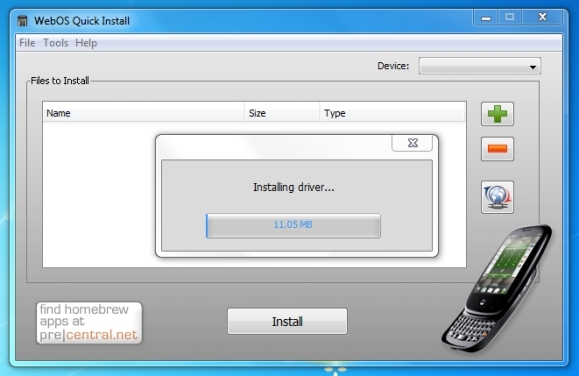
الآن التقط جهازك اللوحي. في ال "فقط اكتب…"على نوع الشاشة الرئيسية: 20090606. سترى خيار منبثق عن وضع المطور. اضغط عليه ، تمكينه ولكن اترك حقل كلمة المرور فارغًا، نجاح إرسال ثم الخروج.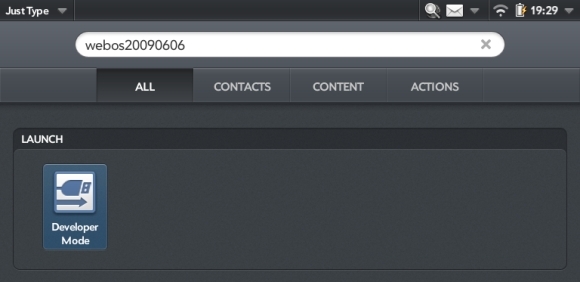
ملحوظة: لن تنجح هذه العملية بدون هذه الخطوة ، لذلك إذا كنت تواجه مشكلة فتأكد من أنك قمت بذلك بشكل صحيح.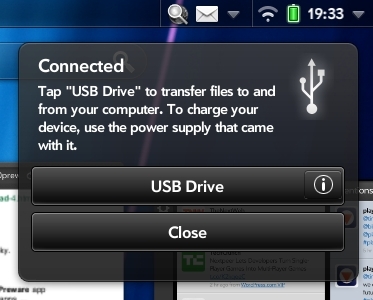
أخيرًا ، يمكنك توصيل TouchPad بجهاز الكمبيوتر. لا تضعه في وضع تخزين USB كبير السعة ، ما عليك سوى تجاهل مربع الحوار ووضعه. أنت الآن جاهز لتشغيل WebOS Quick Install مرة أخرى - سيظهر جهازك في مربع منسدل في الزاوية العلوية اليمنى من التطبيق.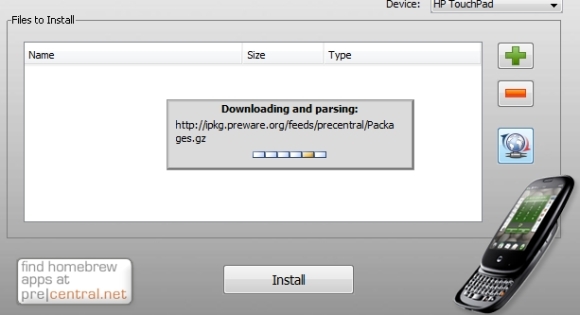
بعد ذلك ، انقر فوق زر التحديث وانتظر تنزيل معلومات الحزمة. عند اكتمال هذا حدد التطبيقات علامة التبويب ، اختر احذر وانقر فوق تثبيت. يجب أن يستغرق حوالي 30 ثانية. بمجرد الانتهاء ، ما عليك سوى الخروج من البرنامج وإزالة TouchPad بأمان.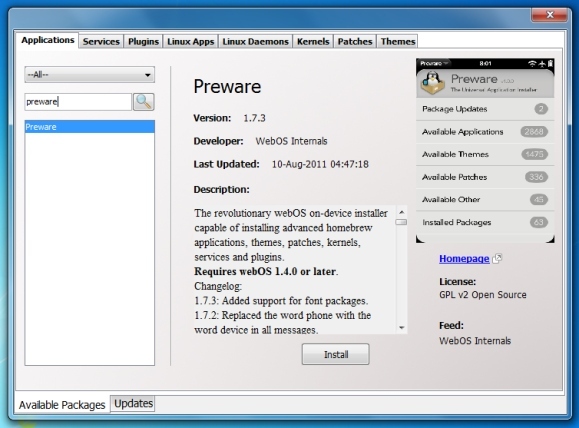
تقليل التسجيل والتصحيح
تهانينا ، لقد وصلت إلى هذا الحد ولم تعد بحاجة إلى جهاز كمبيوتر - يمكن تثبيت جميع البيرة المنزلية مباشرة على جهازك عبر تطبيق Preware الجديد الذي ستجده في مشغل التطبيق ، ضمن التحميلات. ولكن انتظر - ستحتاج أولاً إلى تقليل التسجيل ، وهو ما يقوم به TouchPad كثيرًا (وبالتالي يعاني من الأداء الحكيم). افتح ال مكالمات هاتفية وفيديو التطبيق وإحضار طالب.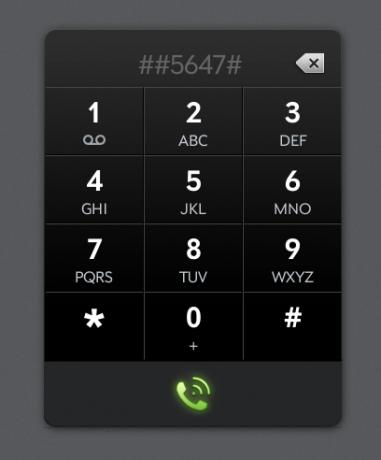
ملحوظة: للقيام بذلك ، ستحتاج إما إلى هاتف WebOS (ببساطة إقران عبر بلوتوث، فويلا - طالب) أو حساب سكايب. من المحتمل أن يكون Skype هو الحل الوحيد لكثير من الناس ، لذا قم بإعداد حسابك (أو حساب وهمي إذا لم يكن لديك حساب) والذي سيتيح لك الوصول إلى برنامج الاتصال.![دليل إعداد HP TouchPad الجزء الأول: قم بتسريع جهازك اللوحي من خلال التسجيل المسبق للبرمجيات والبرمجيات الرئيسية والتصحيحات [WebOS]](/f/200b2b0309b91f54faecc11509b5f87b.jpg)
في نوع طالب الاتصال: ##5647# ثم انقر فوق اتصال. سيتم تشغيل نافذة التسجيل وستريد أن تختار سجلات واضحة أولاً قبل النقر تغيير مستويات التسجيل وتسجيل الدخول إلى الحد الأدنى. بمجرد الانتهاء ، اخرج من التطبيق - تم تغيير مستويات تسجيلك الآن.
قم بتشغيل تطبيق Preware الذي قمت بتثبيته مسبقًا والسماح للحزم بالتحديث. أخيرًا ، أنت جاهز لتثبيت بعض التصحيحات. تخطيط التطبيق بسيط ، ستجد التطبيقات فيه التطبيقات، بقع في بقع والكثير من الأدوات الأخرى في فئات أخرى. بمجرد اختيار شيء ما ، انقر فوق تثبيت سينفذ طلبك.
![دليل إعداد HP TouchPad الجزء الأول: قم بتسريع جهازك اللوحي من خلال Preware ، Homebrew & Patches [WebOS]](/f/4e9e52f1921a6c634dc600773d46823e.jpg)
لتسريع جهاز TouchPad ، يوصى بشدة بإجراء تعديلات على أدوات المنزل التالية ، ما عليك سوى تصفح طريقك حولها أو ابحث عنها من الشاشة الرئيسية Preware باستخدام أيقونة العدسة المكبرة في أعلى اليمين:
- مراقبة EOM Overlord
- تسجيل نظام دثر
- قم بإزالة تسجيل الحزمة المسقطة
- Unset CFQ IQ Scheduler
- مدير تحميل Unrrottle
- زيادة حساسية ونعومة اللمس 10
- رسائل Powerd هادئة (هكذا)
- أسرع بطاقة الرسوم المتحركة الإصدار HYPER
- مانع الإعلانات أو ماكس بلوك - لا تقم بتثبيت كليهما.
- تصفح خاص (يضيف خيارًا لمتصفحك)
يعرض كل تصحيح تنقر عليه وصفًا لما يفعله ، مع تصميم معظمها لتقليل التسجيل وتوفير تحسينات عامة للسرعة. تواجه بعض مواقع الويب مشكلات في Ad Blocker أو Max Block (مثل CBS.com) ، ولكن من السهل إزالة أي شيء تقوم بتثبيته عبر الحزم المثبتة القائمة على الشاشة الرئيسية "حذار".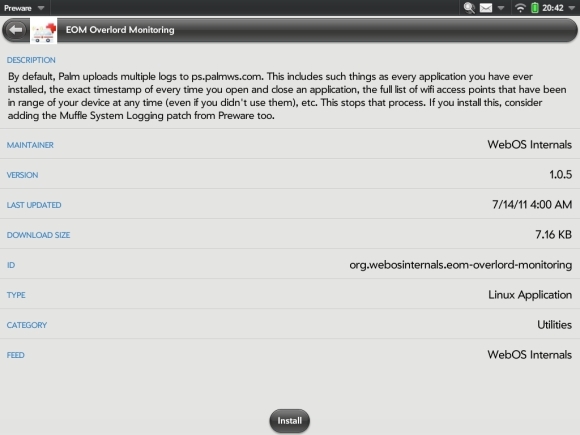
تهانينا ، أعد تشغيل جهازك الآن واستمتع بلوحة اللمس الأكثر استجابة مع بعض التعديلات والوظائف الإضافية المضافة لقياس جيد. لا تتردد في الاطلاع على كتالوج البرامج المجانية ، من الصعب جدًا كسر جهازك بهذه الطريقة على الرغم من تذكر أن معظم المحتوى مصمم للهواتف السابقة (وليس 1024 × 768 جهازًا لوحيًا).
خاتمة
يمكنك الآن الوصول إلى مئات التصحيحات وإبداعات البيرة ، ونأمل أن يكون الجهاز اللوحي أسرع. إذا كان WebOS لا يزال يبدو مضطربًا ، فلا داعي للقلق ، لأنه في المرة القادمة سأوجهك خلال عملية أكثر إثارة: رفع تردد التشغيل من HP TouchPad.
لا تفوتها!
هل اشتريت TouchPad رخيصة؟ خائب الامل؟ مسرور؟ هل ساعدت البقع؟ أي مشروب منزلي رائع نحتاج أن نقول عنه؟ دع كل ذلك في التعليقات!
تيم كاتب مستقل يعيش في ملبورن بأستراليا. يمكنك متابعته على تويتر.


